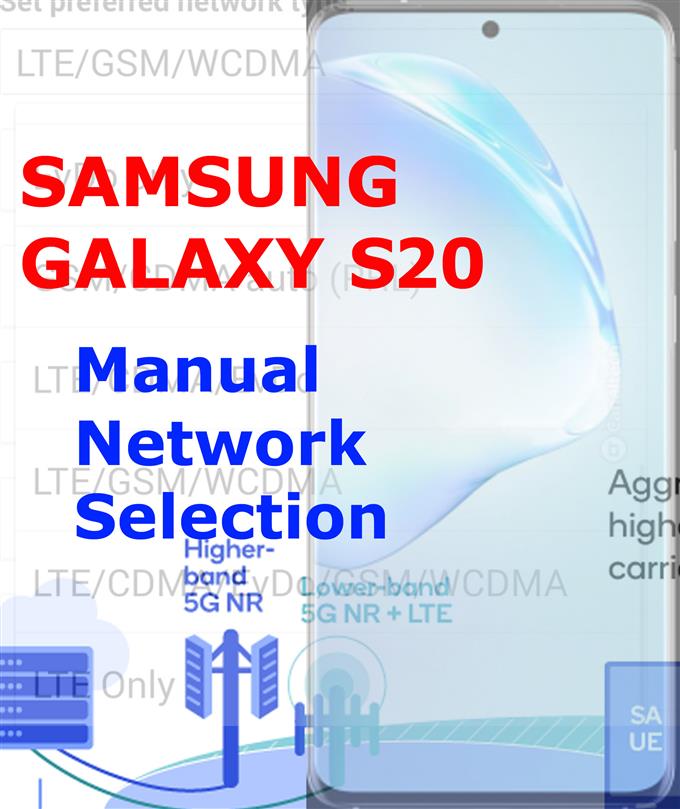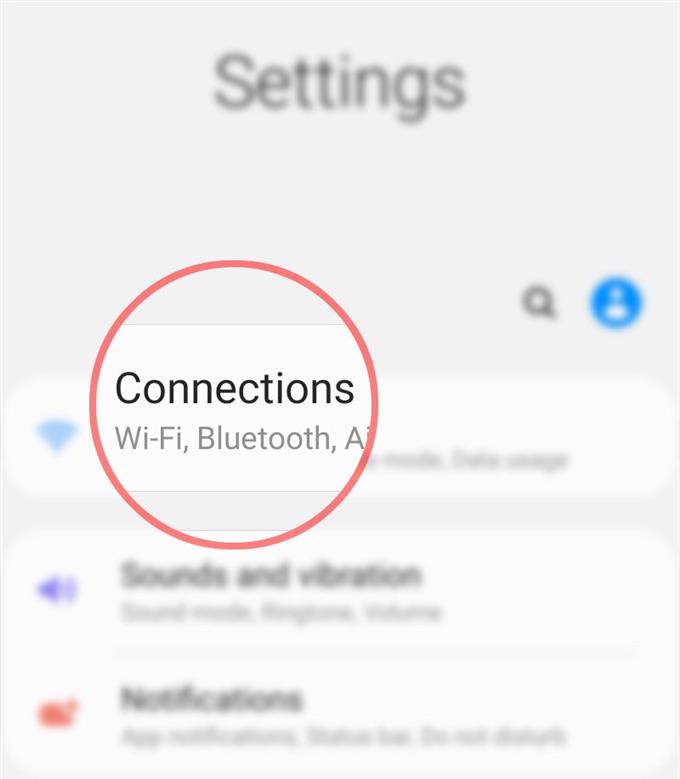Brug for hjælp til at tvinge din Galaxy S20 til at skifte til andre netværkstilstande? Hvis det er tilfældet, kan dette indlæg muligvis hjælpe dig. Her er en hurtig gennemgang, hvordan man manuelt konfigurerer eller ændrer Galaxy S20-netværkstilstand.
Hver mobiltelefon understøtter forskellige netværkstilstande. For eksempel tilbyder de nye Samsung Galaxy S20-enheder brugere med den nyligt lancerede trådløse netværksstandard (5G), der lover hurtigere internethastigheder og lavere latenstid. Der er dog mange faktorer, der kan forårsage, at denne telefons internetforbindelse går langsommere, mens de er på 5G-netværk. Og det er, når skift til andre netværkstilstande er nyttige.
Hvis du undrer dig over, hvordan du får adgang til og administrerer disse netværksindstillinger på din nye Samsung-smartphone, har jeg forberedt en enkel tutorial, som du kan henvise til.
Læs videre for mere detaljerede instruktioner.
Nemme trin til manuelt at konfigurere eller ændre Galaxy S20-netværkstilstand
Brugt tid: 5 minutter
Udførelse af følgende procedurer giver dig mulighed for at ændre mobilnetværksindstillinger, især netværkstilstand. Individuelle skærmbilleder, der viser hvert af de skitserede trin, er også tilgængelige for lettere skærmnavigation.
- Åbn appen Indstillinger for at komme i gang.
Der er to måder at få adgang til menuen Indstillinger på din Galaxy S20-smartphone. Den første er gennem Apps-fremviseren og den anden gennem underretningspanelet.
For at få adgang til Apps-fremviseren skal du blot stryge op fra bunden af startskærmen.
For at trække op underretningspanelet skal du stryge ned fra toppen af skærmen. Indstillingsikonet på meddelelsespanelet er repræsenteret af en gear- eller hjullignende figur placeret i øverste højre hjørne.
Begge metoder fører til den samme indstillingsmenu.
- Tryk på Forbindelser.
Netværksforbindelsesmuligheder og relevante funktioner vises på den næste skærm.

- Rul ned, og tryk på Mobilnetværk.
En ny skærm, du vil se celledata og netværksindstillinger, der skal administreres.

- Tryk på Netværkstilstand.
Hvis du gør det, udløses en pop-up-menu, der vises. I denne pop-up-menu vil du se forskellige typer netværkstilstande, du kan bruge.

- Vælg din foretrukne netværkstilstand, du vil bruge.
Bare tryk på mærket den ønskede netværkstilstand.
Netværksindstillinger kan variere afhængigt af, hvad der understøttes af netværkstjenesteudbyderen og de netværkstyper, der understøttes af telefonen.
Værktøj
- Android 10, One UI 2.0 og nyere
Materialer
- Galaxy S20, Galaxy S20 Plus, Galaxy S20 Ultra
Bemærk, at den netværkstilstand, du vælger, direkte kan påvirke den datahastighed, du får. Dette betyder en ændring i din internetforbindelseshastighed.
Manuel ændring af netværkstilstand betragtes som en af de potentielle løsninger på netværksrelaterede problemer, især dem, der tilskrives SIM-kortet eller mobilnetværksindstillingerne. Tilfældige fejl, der påvirker trådløse internettjenester, kan også løses ved at udføre denne finjustering. Den samme ting, når du håndterer opkaldsproblemer som ikke at kunne foretage eller modtage telefonopkald.
Hvis du af en eller anden grund ikke kan foretage ændringer i telefonens netværksindstillinger, kan du kontakte din netværksudbyder for yderligere hjælp. Det er muligt, at din enhed i øjeblikket er låst i en enkelt netværkstilstand. Bare tal med din udbyder om manuelt netværksvalg i henhold til dets GSM-spektrum.
Og det dækker alt i denne tutorial. Hold dig informeret om mere omfattende tutorials, tip og tricks, der hjælper dig med at få mest muligt ud af din nye Samsung Galaxy S20-smartphone.
Tjek også vores YouTube-kanal for at se flere videovejledninger til smartphones og vejledninger til fejlfinding.
LÆS OGSÅ: Sådan nulstilles indstillinger for adgangspunktnavne (APN) på Galaxy S20